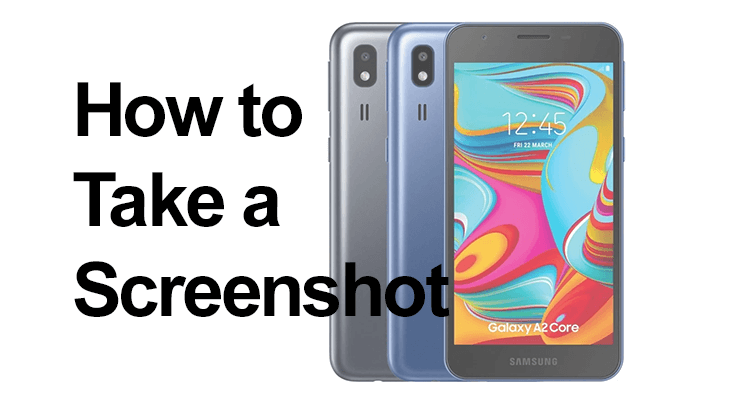
تعد لقطات الشاشة ميزة أساسية في الهواتف الذكية الحديثة، حيث تلتقط كل شيء بدءًا من محادثة WhatsApp وحتى قصة Instagram. في هذا المنشور، سنستكشف كيفية استخدام هذه الميزة بشكل فعال على هاتف Samsung Galaxy A2 Core وA02S، المجهز بنظام Android 10، القابل للترقية إلى Android 11، وOne UI 3.1.
لقطة الشاشة هي لقطة رقمية لشاشة العرض الحالية لديك، وهي لا تقدر بثمن لحفظ اللحظات أو مشاركتها. توفر هذه الأجهزة طرقًا متعددة لالتقاط لقطات الشاشة، مما يلغي الحاجة إلى تطبيقات إضافية.
كيفية تصوير الشاشة على Samsung Galaxy A02S
يعد التقاط لقطة شاشة على Samsung Galaxy A02S ميزة بسيطة ولكنها مهمة لمستخدميها. سواء أكان الأمر يتعلق بحفظ محادثة لا تُنسى، أو الحصول على درجة عالية في لعبة ما، أو مقال مثير للاهتمام، فإن التقاط لقطة الشاشة يمكن أن يتم بسرعة وكفاءة. تم تصميم هذه العملية لتكون بديهية، وتتطلب فقط مجموعة من الضغطات على الأزرار.
فيما يلي برنامج تعليمي سريع خطوة بخطوة:
- تحضير الشاشة: انتقل إلى الشاشة التي تريد التقاطها. يمكن أن يكون هذا أي شيء معروض على هاتفك – رسالة نصية أو تطبيق أو صفحة ويب.

- اضغط على الأزرار: اضغط باستمرار على زري التشغيل وزر خفض الصوت في وقت واحد. تحتاج إلى الضغط على هذه الأزرار في نفس الوقت والاحتفاظ بها لمدة ثانية تقريبًا.
- التقط لقطة الشاشة: بمجرد الضغط على هذه الأزرار بشكل صحيح، ستومض الشاشة لفترة وجيزة، وسوف تسمع صوت الغالق. يشير هذا إلى أنه تم التقاط لقطة الشاشة بنجاح.
- الوصول والمشاركة: سيتم حفظ لقطة الشاشة الملتقطة تلقائيًا في معرض هاتفك (الذاكرة الداخلية أو بطاقة الذاكرة الرقمية المؤمنة). يمكنك الوصول إليه أو تعديله أو مشاركته أو حذفه حسب احتياجاتك.
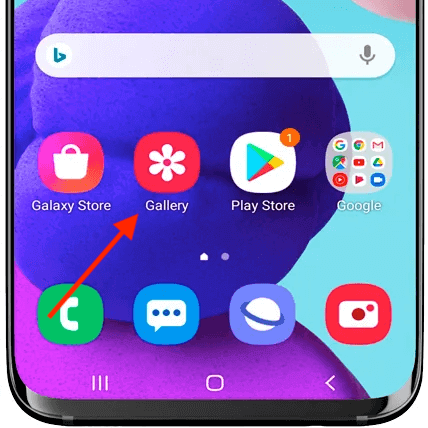
تضمن هذه الطريقة السهلة أنه يمكنك في أي لحظة حفظ ما هو موجود على شاشتك بسرعة دون الحاجة إلى أدوات أو تطبيقات إضافية. يجعل هاتف Galaxy A02S هذه المهمة اليومية مريحة، مما يعزز تجربة المستخدم.
لقطة شاشة سهلة لهاتف Samsung A02S مع تمرير راحة اليد
يعد التقاط لقطة شاشة على هاتف Samsung Galaxy A02S سهل الاستخدام بشكل لا يصدق، ويوفر طريقتين مناسبتين. الأول هو طريقة الزر التقليدية، والثاني هو ميزة تمرير راحة اليد المبتكرة من سامسونج.
فيما يلي دليل مختصر لطريقة Palm-Swipe:
- تفعيل: انتقل إلى "الإعدادات" (حيث يمكنك العثور على إعدادات البريد الصوتي أيضًا)، ثم "الوظائف المتقدمة". قم بالتبديل إلى "تمرير راحة اليد للالتقاط".
- صفعة: ضع جانب يدك على حافة الشاشة واسحبها إلى الجانب الآخر.
- حفظ: ستومض الشاشة، للإشارة إلى أنه تم التقاط لقطة الشاشة وحفظها.
ستحفظ كلتا الطريقتين لقطة الشاشة في المعرض، حيث يمكنك عرضها وتعديلها ومشاركتها حسب الحاجة. يضيف السحب براحة اليد بديلاً قائمًا على الإيماءات للضغط على الزر التقليدي، مما يوفر سهولة الاستخدام في المواقف المختلفة.
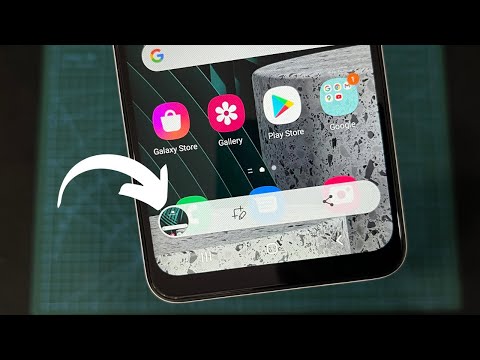
أخذ لقطات الشاشة التمرير
تعد ميزة "Scrollshot" الموجودة في هاتف Samsung Galaxy A02S مثالية لالتقاط المحتوى الذي يمتد على أطوال متعددة للشاشة، مثل مقالة طويلة أو سجل الدردشة. بعد التقاط لقطة الشاشة الأولية، انقر فوق خيار "Scrollshot" الذي يظهر. سيتم تمرير شاشتك تلقائيًا إلى الأسفل، مما يؤدي إلى تجميع صورة متواصلة معًا. انقر على الشاشة عندما تلتقط كل ما تحتاج إليه، وسيتم حفظ لقطة الشاشة المطولة في معرض الصور الخاص بك، وتكون جاهزة للمراجعة أو المشاركة.
مساعدة في لقطة شاشة Samsung Galaxy A02S
إذا كنت تواجه مشكلة أخذ لقطات على هاتف Samsung Galaxy A02S، ابدأ بالتحقق من وظائف الأزرار لديك. إذا كانت تعمل بشكل جيد ولكنك لا تزال تواجه مشكلات، فيمكن أن تؤدي إعادة تشغيل جهازك البسيطة إلى حل معظم أعطال البرامج. بمجرد التقاط لقطة الشاشة بنجاح، سينبثق إشعار للوصول السريع، مما يسمح لك بمشاهدة لقطة الشاشة أو مشاركتها بسهولة.
تحرير ومشاركة لقطات الشاشة
بعد التقاط لقطة شاشة على جهازك، يصبح التحرير والمشاركة الفوريان أمرًا في غاية السهولة. ما عليك سوى سحب لوحة الإشعارات للأسفل أو التوجه إلى معرض الصور الخاص بك للعثور على الصورة الجديدة. ومن هناك، يمكنك قص الفلاتر أو إضافة تعليقات توضيحية إليها أو إضافتها قبل مشاركة لقطة الشاشة المعدلة مباشرة مع الأصدقاء أو العائلة أو على وسائل التواصل الاجتماعي.
قسم الأسئلة الشائعة
هل هناك أي تطبيقات مطلوبة لالتقاط لقطات شاشة على Samsung A02S؟
ليست هناك حاجة إلى تطبيقات إضافية لالتقاط لقطات شاشة على هاتف Samsung A02S. الجهاز يأتي معه وظيفة لقطة الشاشة المضمنة والتي يمكن استخدامها عبر اختصارات الأزرار أو الإيماءات، كجزء من نظام التشغيل Android الذي يعمل عليه الهاتف.
كيف يمكنني مشاركة لقطات الشاشة الخاصة بي من Galaxy A2 Core مع الآخرين؟
يمكن مشاركة لقطات الشاشة الملتقطة بهاتف Galaxy A2 Core مباشرةً من لوحة الإشعارات فور التقاطها. وبدلاً من ذلك، يمكنك الانتقال إلى تطبيق المعرض وتحديد لقطة الشاشة واستخدام زر المشاركة لإرسالها عبر البريد الإلكتروني أو وسائل التواصل الاجتماعي أو تطبيقات الاتصال الأخرى.
أين يتم حفظ لقطات الشاشة على Samsung A02S؟
على هاتف Samsung A02S، يتم حفظ لقطات الشاشة تلقائيًا في مجلد "لقطات الشاشة" داخل تطبيق المعرض. يمكنك الوصول إلى هذا المجلد عن طريق فتح المعرض والبحث عن ألبوم أو مجلد "لقطات الشاشة" في قسم الألبومات.
هل يمكنني التقاط لقطة شاشة لجهاز Samsung Galaxy A2 Core دون استخدام زر الطاقة؟
نعم، يمكنك التقاط لقطة شاشة دون استخدام زر الطاقة الموجود على هاتف Samsung Galaxy A2 Core الخاص بك عن طريق تمكين ميزة "التمرير براحة اليد للالتقاط" في الإعدادات ضمن "الميزات المتقدمة". بمجرد تمكينه، يمكنك التقاط لقطة شاشة عن طريق تمرير حافة يدك عبر الشاشة.
هل من الممكن التقاط مقطع فيديو أو صورة GIF بدلاً من لقطة شاشة ثابتة على هاتف Samsung A02S؟
نعم، تتيح لك كاميرا Samsung A02S تسجيل فيديو على شاشتك، وهو أمر مفيد لالتقاط المحتوى الديناميكي. لتسجيل مقاطع الفيديو أو إنشاء صور GIF، يمكنك استخدام ميزة مسجل الشاشة المضمنة، والتي يمكن العثور عليها في لوحة الإعدادات السريعة.
استنتاجنا
يعد التقاط لقطات الشاشة على Samsung Galaxy A2 Core وA02S أمرًا متعدد الاستخدامات وسهل الاستخدام. تذكر أنه بالنسبة لالتقاط الصور بملء الصفحة، توفر واجهة One UI من سامسونج ميزة "Scrollshot" الفريدة. إذا واجهت مشكلات، فأعد ضبط إعداداتك لإصلاح وظيفة لقطة الشاشة.
جرب هذه الطرق وشارك تجاربك في التعليقات. هل تحتاج إلى مزيد من المساعدة؟ اسأل بحرية! استمتع بالتقاط لقطة شاشة على هاتف Samsung Galaxy A2 Core وA02S!






اترك تعليق